发送加密的PDF报表
在推送某些报表或信息时,为了防止信息扩散,我们会要求对报表或信息进行加密处理。加密方式有很多,其中较常用的是将报表转换为PDF格式并加上密码或水印后发送给收件人。本文描述了如何在EasySQLMAIL中实现PDF转换并为文档加密。
EasySQLMAIL 1.0.1207.2版本中增加了PDF文件转换的支持,管理员通过对任务进行简单的设置就可以实现将报表转换为PDF文件,并且可以在PDF文件中加上收件人信息的水印。具体方法如下:
(1)在设计任务模板时,选择“模板选项”中的“将文档转换为加水印的PDF格式发送”选项:
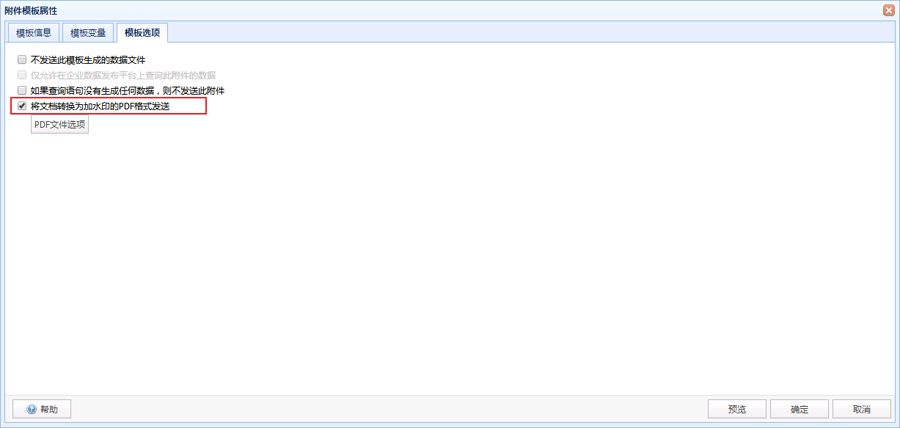
勾选“将文档转换为加水印的PDF格式发送”选项
(2)点击“PDF文件选项”按钮。系统会显示“PDF文件选项”对话框,您可以在这个对话框中设置PDF文件的页面大小、密码等选项:
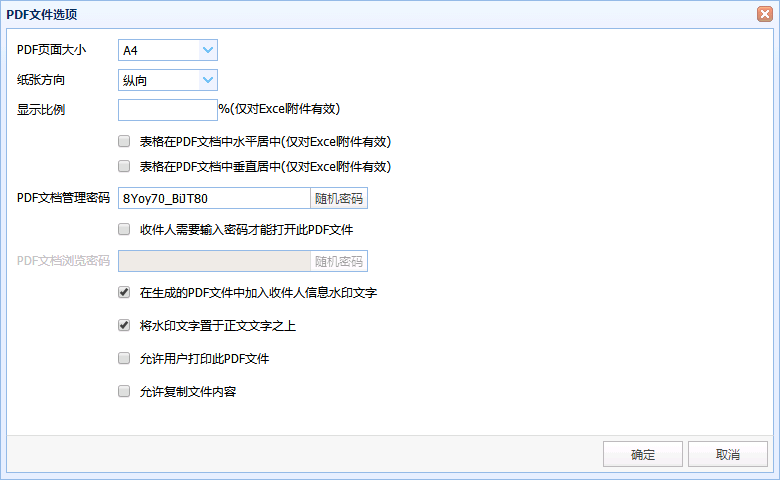
PDF文件选项对话框
其中:
(1)PDF管理密码不能为空。默认情况下系统会自动生成一个PDF文档的管理密码。您也可以自己指定管理密码。为了防止管理密码被猜出而造成文档加密失效,应该设置强度较高的管理密码。
(2)如果选择了“收件人需要输入密码才能打开此PDF文件”选项,那么收件人在打开此文件时必须输入“浏览密码”才能看到文件内容。
(3)如果选择了“在生成的PDF文件中加入收件人信息水印文字”选项,EasySQLMAIL在发送报表时会为每个收件人单独生成一个PDF文件,并将收件人的信息(例如名称,邮件地址等)作为水印添加到生成的PDF文件中,例如:
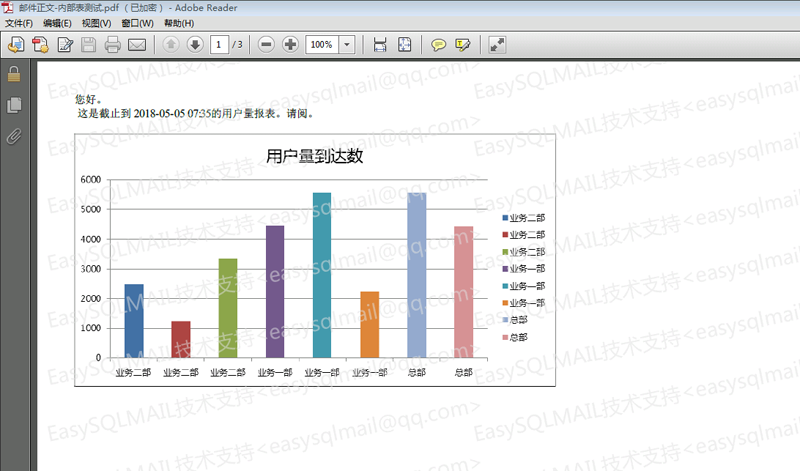
带水印的PDF文件
(4)如果在邮件正文模板上启用了“将文档转换为加水印的PDF格式发送”选项,EasySQLMAIL会将邮件正文转换为PDF文件并作为附件发出,同时会在邮件正文中显示一行提示文字,收件人需要打开对应的PDF附件文件才能看到邮件内容。例如:
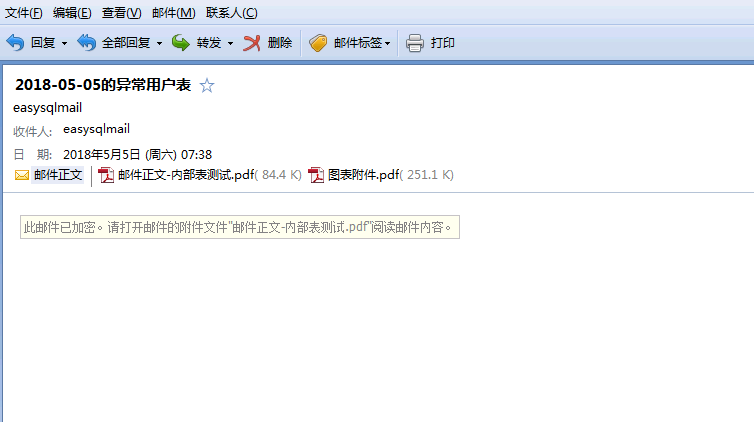
邮件正文转换为PDF
(5)如果在将Excel表格转换为PDF时由于Excel表格列数太多而出现表格的列被分割到多页的情况,可以尝试调整页面大小(例如选择“PDF页面大小”为“A3”)、纸张方向(例如选择“纸张方向”为“横向”)、显示比例(例如将“显示比例”调整为“80%”)。
需要注意的问题:
(1)需要先在EasySQLMAIL所在的机器上安装Microsoft Excel 2010以上版本后才能使用PDF转换功能。
(2)如在转换时出现“不能设置ActivePrinter”错误,可先运行EasySQLMAIL安装目录下的bin\setup.exe程序,在程序界面中选择一个打印机后保存。建议优先选择Microsoft XPS Document Writer类型的打印机。如果打印机列表为空,您也可以在系统中安装一个虚拟打印机(例如PDFCreator)后再运行setup.exe进行设置。设置保存成功后,需要在界面上重启“EasySQLMAIL核心服务”后新的打印机配置才能生效。
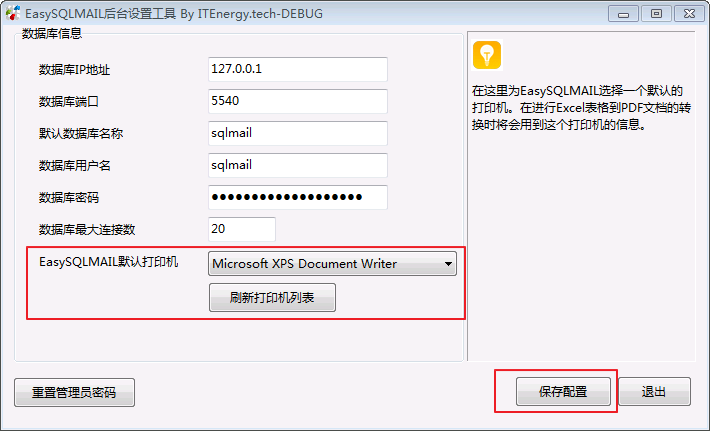
运行设置工具
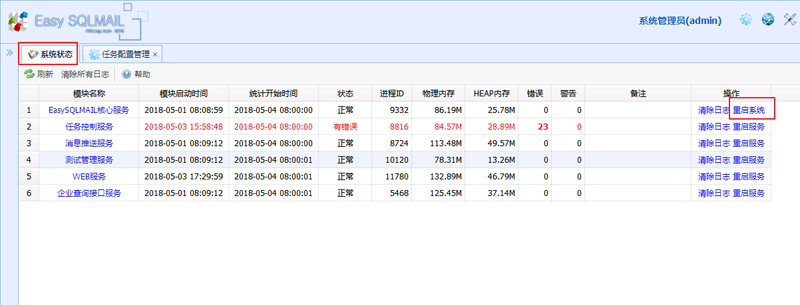
重启“EasySQLMAIL核心服务”


